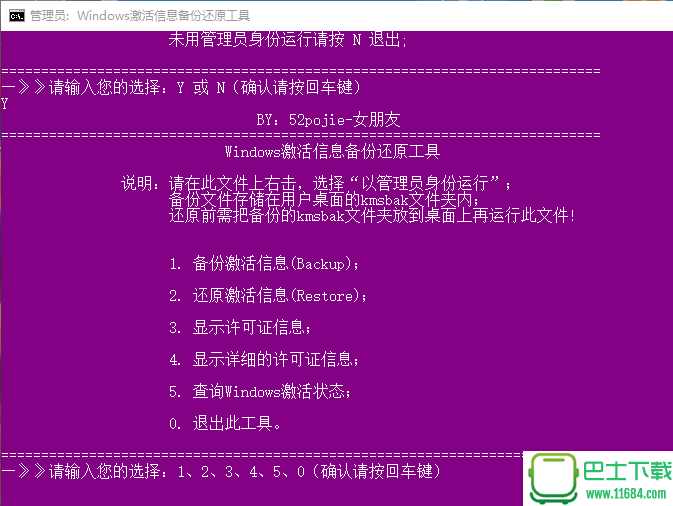
Windows&Office激活信息备份与还原工具最新版
大小:0.2MB
语言:简体中文系统:微软Windows平台
类别:备份还原时间:2016-12-18
分类1
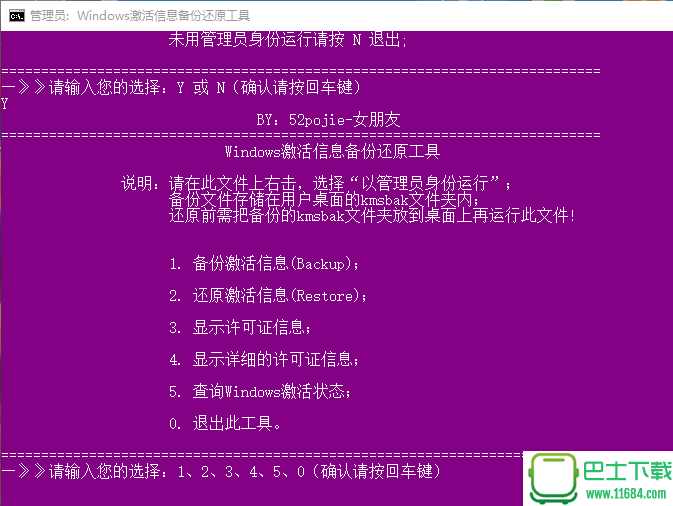
大小:0.2MB
语言:简体中文系统:微软Windows平台
类别:备份还原时间:2016-12-18
很多朋友在安装Windows系统的时候,总会忽视备份激活码,其实这是很不好的习惯,因为如果没有及时备份激活码,下次重装系统的时候,又会出现找不到激活码的情况,要知道Windows正版激活码并不便宜,因此建议大家新购买Windows激活码并完成系统安装后,请记得及时备份下激活码。以下为大家带来 Windows激活码备份还原教程。
Windows激活码备份目前主要有两种方法,一种是手动备份,另外一种则为借助工具备份,对于小白朋友来说,建议使用工具备份更为简单,以下主要为大家详细介绍利用工具备份还原Windows激活码的方法,此方法适用于Win8/8.1/10,亲测可用! 如果Win7系统激活信息备份与还原工具需求者较多的话,后续再出适用于的Win7的工具。

一、首先需要下载 附件里的备份还原工具(软件大小仅3K),具体备份方法步骤如下:下载Windows激活备份还原工具并解压,右击【WindowsKMSBackupandRestorecmd】选择“以管理员身份运行”,如下图所示:
二、打开Windows激活备份工具后,我们按照提示操作。输入【1】,然后按回车键运行,即可备份Windows激活信息了,如下图所示:
注:最后的Windows激活备份文件会存在你的电脑桌面,我们可以将这个文件存起来,建议放置到U盘或者存到网盘,以便下次重装系统用到。
三、还原激活码方法也很简单,如果后期新安装系统后,我们再将以上备份的Windows激活备份文件放到桌面,同样“以管理员身份运行”,然后只要输入【2】并按回车键运行,即可成功还原Windows激活码了,如下图所示:
四、查看windows许可证状态
1、以管理员方式身份行Windows激活备份工具后,我们按照提示操作。输入【3】,然后按回车键,即可查询到操作系统版本、部分产品密钥、许可证状态等,如下图:
2、以管理员方式身份行Windows激活备份工具后,我们按照提示操作。输入【4】,然后按回车键,即可显示最为详尽的激活信息,包括:激活ID、安装ID、激活截止日期等,如下图:
3、以管理员方式身份行Windows激活备份工具后,我们按照提示操作。输入【5】,然后按回车键,即可查询Windows是否永久激活,如下图:
优化显示界面.
新增显示许可证信息.
新增显示详细的许可证信息.
新增查询Windows激活状态(当前许可证的截止日期)
